IBMiSeries日常操作管理手册高级部分Word下载.doc
《IBMiSeries日常操作管理手册高级部分Word下载.doc》由会员分享,可在线阅读,更多相关《IBMiSeries日常操作管理手册高级部分Word下载.doc(34页珍藏版)》请在冰点文库上搜索。
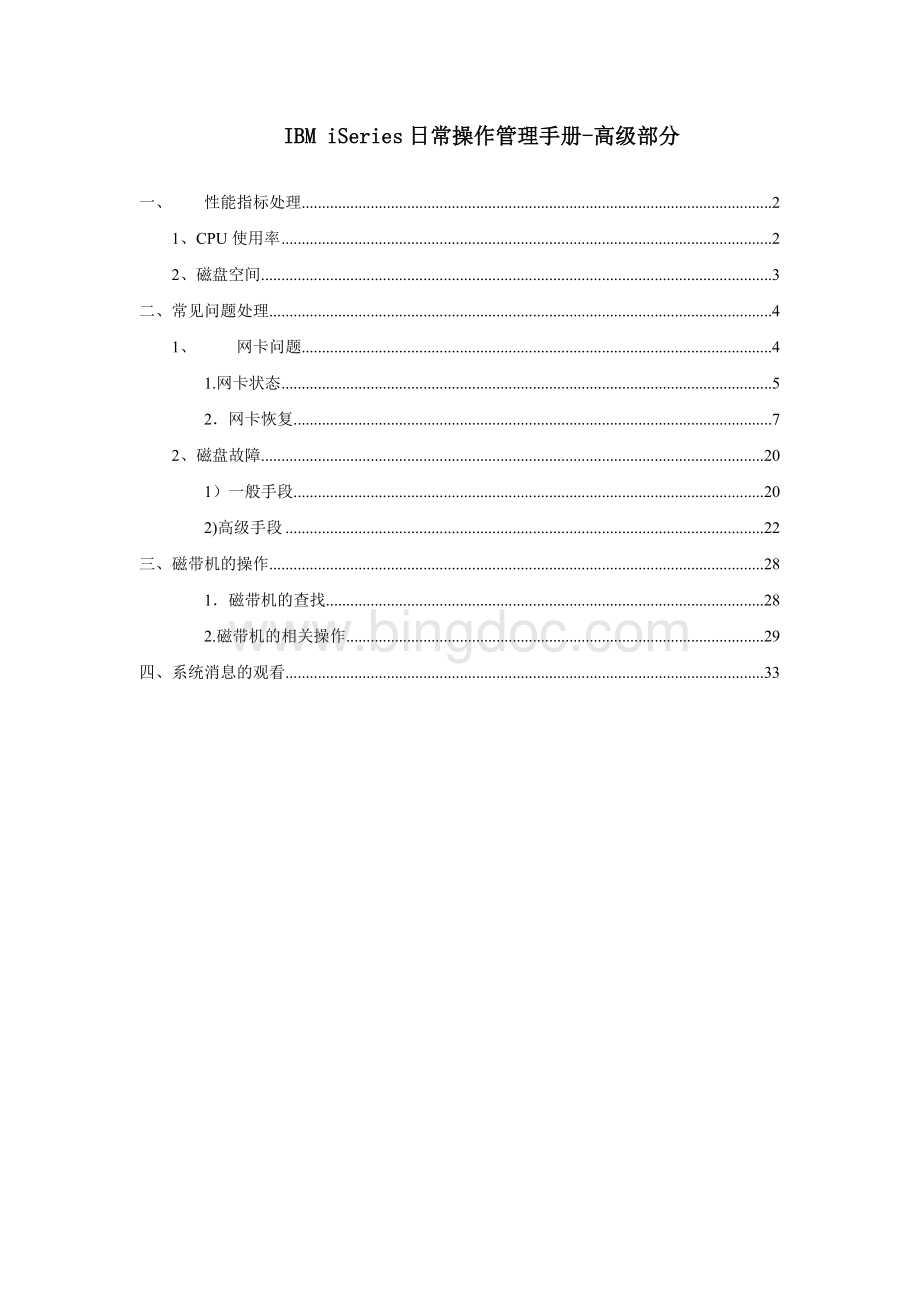
2、磁盘故障 20
1)一般手段 20
2)高级手段 22
三、磁带机的操作 28
1.磁带机的查找 28
2.磁带机的相关操作 29
四、系统消息的观看 33
高级部分主要是包含了一些问题处理和备份问题,需要一定级别和对系统熟悉的人员来进行。
一、性能指标处理
1、CPU使用率
厂家推荐值是CPU平均使用率在80%,如果系统长时间处在CPU80%以上,说明机器的处理能力吃紧。
命令WRKSYSSTS可以看到此指标:
左上角的%CPUused就是指CPU的使用率,数据不会实时刷新(因为做这个动作也要消一定系统资源),需要按F5来刷新屏幕。
2、磁盘空间
厂家推荐值是磁盘空间使用率在85%以下。
如果系统的存储空间达95%,有可能导致系统宕机(停机),因为正常系统运转时是需要一些临时空间的(包括操作系统和应用系统)。
SystemASP:
是指系统存储池(即存储空间)的大小,一般来说与系统的总存储空间(即Totalauxstg)相等。
%systemASPuser:
已经使用的系统存储池,即指已经使用的存储空间。
这个值推荐不大于85%。
Totalauxstg:
系统的总存储空间。
如果当%systemASPuser比较大的,一般要检查一下原因,如果真是数据量太大了,那么就需要添加磁盘来增加存储空间了。
二、常见问题处理
1、网卡问题
由于AS400在网卡设置上有较严格的要求,如果网络设备或网线等外部设备有故障(如路由器坏了,网线坏了等原因),导致网络不通畅而超时。
这时,就算网络恢复正常,IP都不会自动重起,它要求系统管理员手动启动IP。
下面介绍其过程:
1.网卡状态
1)在命令行下输入命令:
wrklind
输入8可得到网卡的状态:
2.网卡恢复
当网卡的状态是Failed时,说明网卡是在失效状态。
在排除外部网络故障后,在AS400主机系统,可先手工停IP(cfgtcp---1-----10),然后再把网卡varyoff,最后再把网卡varyon,这样又可再cfgtcp-----1----9再去手工启动IP,使其状态变为active。
具体图如下:
1)先手工停止IP(cfgtcp---1-----10)
CFGTCP
选1
看到:
按F11,
这是IP状态是Failed或RCYPND,
用10,把IP停下来
按F5刷新后,看到IP的状态变为Inactive:
2)用命令WRKLIND,再把网卡varyoff,最后再把网卡varyon
用8进入到网卡状态操作中:
先用2,把网卡Varyoff(禁用)一下,使其状态变为Varyoff
然后用1,把网卡Varyon(激活),使其状态变为Active:
3)在命令行下输入命令CFGTCP,把IP重新激活:
用9把IP激活,使其状态为Active:
2、磁盘故障
通常来说,磁盘的稳定性是很高的,但我们每天也要检查磁盘状态,确保其状态为Active。
1)一般手段
用命令wrkdsksts来进行观察:
2)高级手段
通过SST工具来观看:
1.命令STRSST:
2.输入SST的用户名和密码,交货时默认为qsecofr/qsecofr,注意SST的密码是区分大小写的(而操作系统的用户的密码是不区分大小写的)。
SST是个高级工具,安全性要求很高,连续输入SST的用户密码三次错误后,这个用户就会补禁用了,所以输入密码时,一定要小心。
3.选3,3.Workwithdiskunits
然后用,1,1:
1.Displaydiskconfiguration,1.Displaydiskconfigurationstatus观看,磁盘的各种状态:
不断按F11,能看到不同的磁盘信息,看到磁盘的HardwareStatus为DPY/Active,就说明磁盘状态没问题,硬件工作正常:
观看完后,按多次F3退出SST界面,回到命令行的系统界面。
三、磁带机的操作
1.磁带机的查找
通过命令WRKDEVDDEVD(*TAP),能看到主机可用的磁带机:
这里看到的TAP01就是系统可能的磁带机。
在系统里TAP01就代表了磁带机
2.磁带机的相关操作
通过命令gotape进入到关于磁带机处理的菜单里,就可以进行相关操作。
如看磁带内容:
在DATATYPE参数中一般建议用*LABELS,这样查看磁带内容的方式会快些。
四、系统消息的观看
有时,通过察看一些系统消息,能及时发现主机系统运行的一些有用信息。
命令为dspmsqqsysopr
结果如下:
当然很多时候,这是系统的一些运行信息,不代表是个错误。
我们注意观察,对系统运行的状态的了解是有帮助的。